Chytré triky pro prodloužení životnosti vašeho PC

Objevte chytré triky k prodloužení životnosti počítače, včetně pravidelných čisticích plánů a toho, jak zakázat aplikace, které vyčerpávají zdroje vašeho systému.
Pro mnoho lidí je počítač velká investice. Je to něco, o co se chcete starat a co chcete maximálně využít. Samozřejmě, že nebude trvat navždy, ale s péčí a zodpovědným používáním můžete získat spoustu let používání z vašeho počítače.
Proto zde jsou některé tipy a triky, jak prodloužit životnost PC.
Obsah
Prach, špína a znečišťující látky ve vzduchu jsou nepřátelé vašeho PC. Pomalu se hromadí a postupně, na první pohled neviditelné, mohou způsobit mnohem větší poškození, než byste si mohli představit. Například vrstva prachu ležící na jemných součástech uvnitř vašeho PC může snadno vést k přehřátí.
Udržování vašeho PC v čistotě je pravidlo č. 1, pokud chcete, aby vydrželo dlouho. Jak vnitřek, tak vnější část je důležité udržovat čisté, ale vnitřek je zvlášť důležitý, protože tam se může prach a špína zachytávat a hromadit.
Kanály stlačeného vzduchu jsou skvělé na vyfoukávání špíny a prachu a vysavače mohou být také užitečné. Jen se vyhněte používání příliš velké síly, abyste nepoškodili části vašeho PC.
Ideálně by měly být počítače umístěny na stolech, nikoli na podlahách, a rozhodně ne na nic vláknitého, jako je koberec, protože to zvýší riziko, že se ucpou celkem rychle. Potřebují také dostatek vzduchu, aby zůstaly v chladu, takže se ujistěte, že je prostor vpředu i vzadu a vyhněte se umístění vašeho PC blízko velkých zdrojů tepla, jako je radiátor.
Microsoft pravidelně aktualizuje operační systém Windows. Aktualizace přinášejí nové funkce, vylepšení výkonu a opravy chyb. Stojí za to je instalovat, i když některé z nich mohou občas způsobit nové chyby nebo problémy.
Krok 1. Otevřete svou stránku „Nastavení“ pomocí kláves „Windows“ a „I“ (nebo pomocí zkratky).
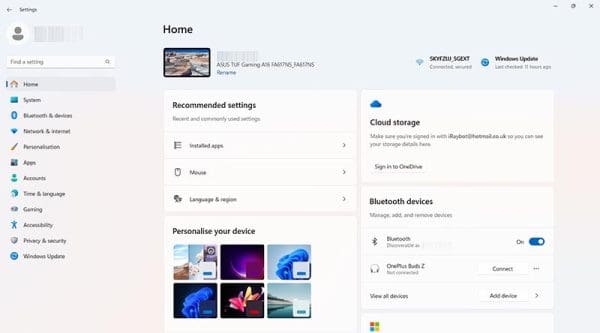
Krok 2. Přejděte na „Aktualizace Windows“ a klikněte na tlačítko „Zkontrolovat aktualizace“.
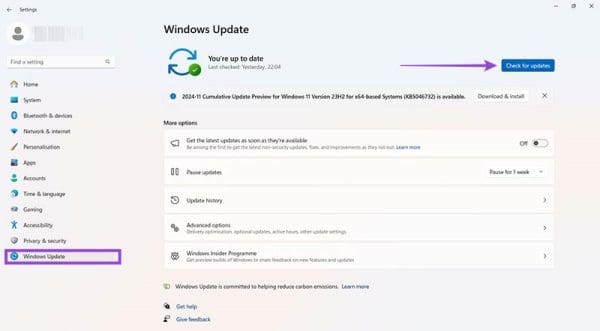
Krok 3. Pokud jsou k dispozici nějaké aktualizace, stáhněte je a nainstalujte. Začněte mít návyk opakovat tento proces měsíčně, abyste měli své zařízení aktuální, a zvažte aktivaci funkce „Získat nejnovější aktualizace jakmile budou k dispozici“, aby Windows mohl automaticky instalovat nové aktualizace za vás.
Každý z vás zapíná svůj počítač, určité aplikace se spouštějí samy. Některé z nich jsou potřebné, ale jiné jednoduše nejsou. Vybírají vám zdroje systému a zbytečně zpomalují čas zavádění. Zakázání těch, které nepotřebujete, je dobrý způsob, jak zlepšit výkon a celkové zdraví počítače.
Krok 1. Otevřete „Nastavení“ buď pomocí zkratky v nabídce Start, nebo jen stisknutím „Windows“ a „I“ současně.
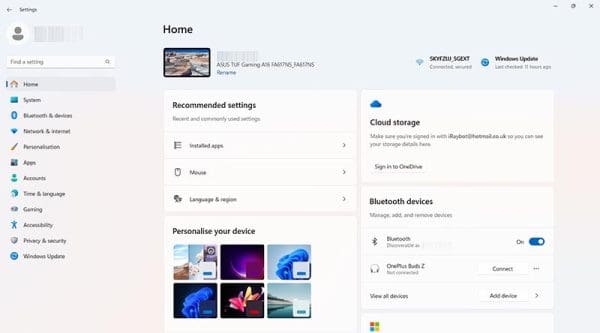
Krok 2. Přejděte na „Aplikace“ a poté na „Spuštění“. Poté projděte seznam aplikací a zakázat ty, které nepotřebujete hned při zapínání vašeho počítače.
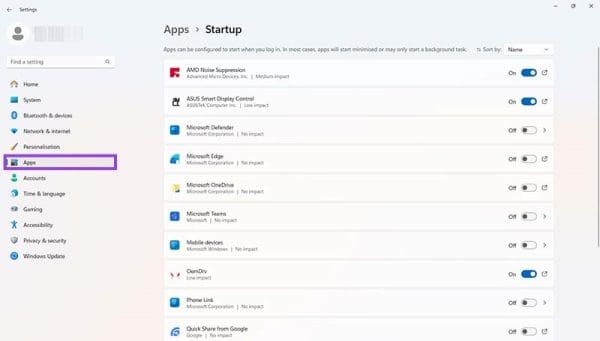
Jedním z důvodů, proč starší počítače obvykle běží pomaleji a mají více problémů, je, že jejich pevné disky s časem deteriorují. Vyvíjí se špatné sektory, soubory se kazí a tak dále, a to všechno může mít vedlejší účinky na výkon a životnost počítače.
Můžete použít nástroj „Zkontrolovat disk“, abyste sledovali zdraví pevného disku a opravili problémy.
Krok 1. Otevřete příkazový řádek jako správce tím, že do vyhledávacího panelu napíšete „cmd“ a vyberete „Spustit jako správce“ možnost.
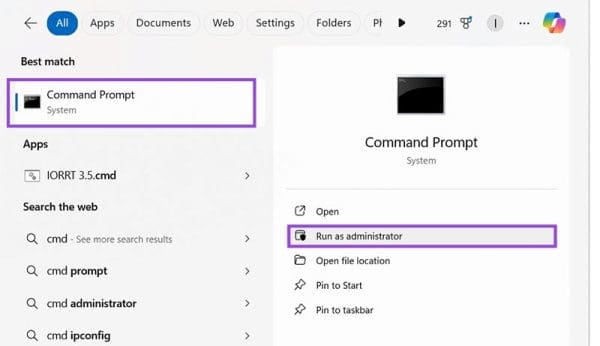
Krok 2. Napište „chkdsk“ a stiskněte „Enter“, abyste spustili skenování. Můžete také napsat „chkdsk“ a poté písmeno jednotky, kterou chcete skenovat, například „chkdsk E:“ Počkejte na dokončení skenování, a pokud jsou zjištěny chyby, použijte příkaz „chkdsk /r“, abyste je opravili.
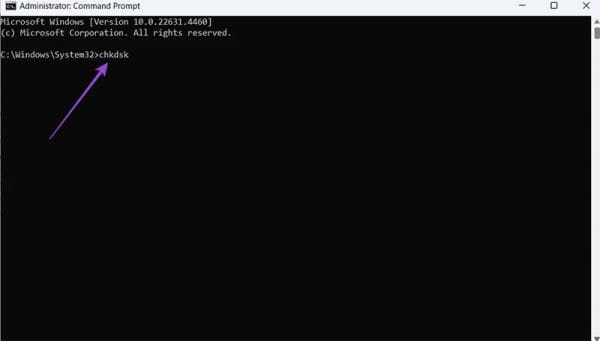
Dalším způsobem, jak udržet své pevné disky a SSD čisté a zlepšit výkon s cílem prodloužit životnost vašeho PC, je vyčistit aplikace a soubory, které nepotřebujete. Zejména ty velké, které zbytečně zabírají místo na disku.
Krok 1. Abychom odinstalovali aplikace, přejděte do „Nastavení“ stisknutím „Windows“ a „I“ současně.
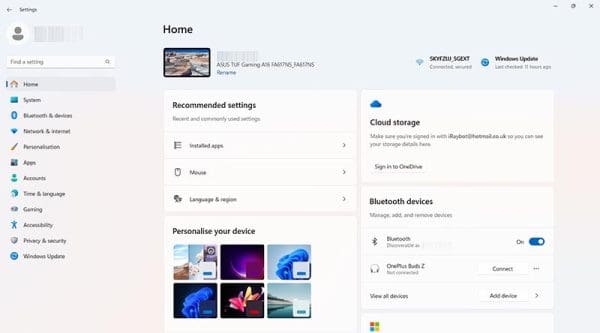
Krok 2. Teď přejděte na „Aplikace“, pak na „Nainstalované aplikace“. Prohlédněte si seznam aplikací (seřaďte podle velikosti, abyste viděli největší nahoře) a odinstalujte ty, které nechcete nebo nepotřebujete, stisknutím tří teček, poté „Odinstalovat“.
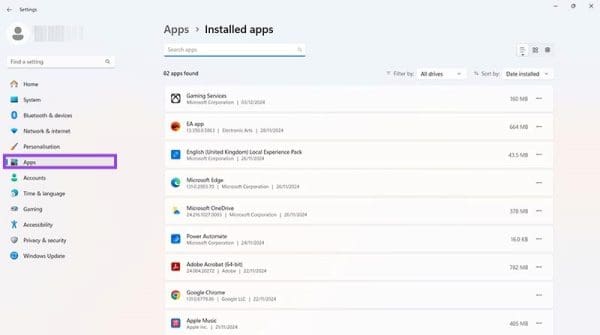
Krok 3. Abychom odstranili soubory, otevřete „Průzkumník souborů“ a procházejte různé soubory a složky vašeho zařízení, odstraňte ty, které nepotřebujete. Nezapomeňte, abyste po skončení vyprázdnili „Koš“, abyste je odstranili úplně.
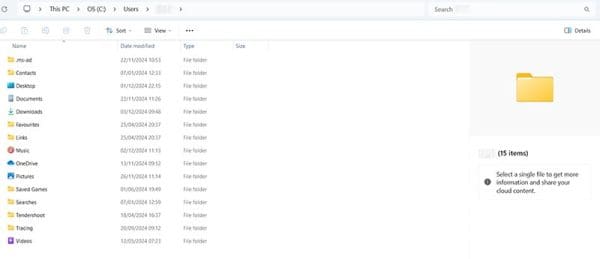
Na závěr je důležité pochopit, že příliš mnoho tepla je pro vaše PC vždy špatnou zprávou. Může se zahřívat nejen kvůli tomu, že je v teplé místnosti nebo vedle radiátoru, ale také z důvodu intenzivního použití, jako je hraní her, streamování nebo dokonce pokročilé úpravy videa.
Některé počítače jsou navrženy tak, aby zvládly tyto úkoly, ale i ty špičkové potřebují občas pauzu, aby se ochladily. Snažte se nedělat příliš mnoho na svém PC nebo běhat intenzivní aplikace příliš dlouho. Pokud slyšíte, jak ventilátory PC rychle běží, aby ho ochladily, to je znamení, že byste si měli vzít přestávku.
Existuje mnoho důvodů, proč se váš notebook nemůže připojit k Wi-Fi, a proto existuje mnoho způsobů, jak chybu opravit. Pokud se váš notebook nemůže připojit k Wi-Fi, můžete tento problém vyzkoušet následujícími způsoby.
Po vytvoření bootovacího USB pro instalaci systému Windows by uživatelé měli zkontrolovat výkon bootovacího USB a zjistit, zda bylo vytvoření úspěšné.
Několik bezplatných nástrojů dokáže předvídat selhání disku dříve, než k němu dojde, což vám dává čas na zálohování dat a včasnou výměnu disku.
Se správnými nástroji můžete prohledat systém a odstranit spyware, adware a další škodlivé programy, které se ve vašem systému mohou ukrývat.
Když se například počítač, mobilní zařízení nebo tiskárna pokusí připojit k počítači se systémem Microsoft Windows přes síť, může se zobrazit chybová zpráva „Síťová cesta nebyla nalezena – Chyba 0x80070035“.
Modrá obrazovka smrti (BSOD) je běžná a ne nová chyba systému Windows, která se objevuje, když se v počítači vyskytne nějaká závažná systémová chyba.
Místo provádění manuálních operací a operací s přímým přístupem ve Windows je můžeme nahradit dostupnými příkazy CMD pro rychlejší přístup.
Po nespočetných hodinách používání svého notebooku a stolního reproduktoru na vysoké škole mnoho lidí zjistí, že pár chytrých vylepšení může proměnit stísněný prostor na koleji v dokonalé streamovací centrum, aniž by museli utratit spoustu peněz.
Z Windows 11 bude Internet Explorer odebrán. V tomto článku vám WebTech360 ukáže, jak používat Internet Explorer ve Windows 11.
Touchpad notebooku neslouží jen k ukazování, klikání a zoomování. Obdélníkový povrch také podporuje gesta, která umožňují přepínat mezi aplikacemi, ovládat přehrávání médií, spravovat soubory a dokonce i zobrazovat oznámení.









